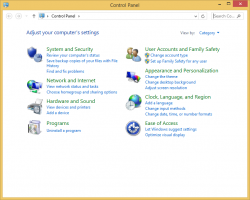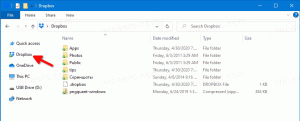Minimalizujte Správce úloh na oznamovací oblast ve Windows 10
Windows 8 a Windows 10 mají novou aplikaci Správce úloh. Ve srovnání se Správcem úloh systému Windows 7 vypadá úplně jinak a má jiné funkce. Dodává se s řadou možností, které si může uživatel přizpůsobit. Jeden z nich umožňuje minimalizovat Správce úloh do oblasti hlavního panelu a skrýt jeho tlačítko na hlavním panelu.
reklama
Správce úloh ve Windows 10 přichází s elegantními funkcemi. Dokáže analyzovat výkon různých hardwarových komponent a také vám ukáže všechny procesy běžící ve vaší uživatelské relaci, seskupené podle aplikace nebo typu procesu.
Správce úloh systému Windows 10 obsahuje graf výkonu a výpočet dopadu při spuštění. Je schopen ovládat, které aplikace se spouštějí během spouštění. K dispozici je speciální karta "Spuštění", která je určena pro spravovat spouštěcí aplikace.
Tip: Můžete ušetřit čas vytvořením speciálního zástupce otevřete Správce úloh přímo na kartě Po spuštění.
Také je možné, aby Správce úloh zobrazoval příkazový řádek aplikací na kartách Procesy, Podrobnosti a Po spuštění. Když je povoleno, umožní vám rychle zjistit, ze které složky se aplikace spouští a jaké jsou její argumenty příkazového řádku. Odkaz naleznete v článku
Zobrazit příkazový řádek ve Správci úloh systému Windows 10
Kromě těchto skvělých funkcí to Správce úloh umí ukázat povědomí o DPI pro procesy.
Windows 10 verze 1903 přidává do Správce úloh další užitečné funkce. V nabídce "Možnosti" je nový příkaz, který umožňuje zadat výchozí kartu.

Odkaz naleznete v následujícím článku:
- Nastavit výchozí kartu pro Správce úloh ve Windows 10
Ikonu Správce úloh na hlavním panelu můžete skrýt, když minimalizujete Správce úloh, takže bude mít ikonu na hlavním panelu pouze v oznamovací oblasti. V tomto režimu musíte pro obnovení minimalizovaného Správce úloh dvakrát kliknout na ikonu v oznamovací oblasti. Zde je návod, jak tuto funkci povolit.
Chcete-li minimalizovat Správce úloh do oznamovací oblasti ve Windows 10 (systémová lišta),
-
Otevřete Správce úloh. Pokud vypadá následovně, přepněte jej do úplného zobrazení pomocí odkazu "Další podrobnosti" v pravém dolním rohu.

- V nabídce klikněte na Možnosti.
- z Možnosti vyberte podnabídku Při minimalizaci skrýt.

- Nyní minimalizujte Správce úloh. Zobrazí se pouze v oznamovací oblasti (systémová lišta).

Poklepáním na ikonu na hlavním panelu obnovíte minimalizovaného Správce úloh.

Výchozí chování aplikace můžete kdykoli obnovit přechodem na Nabídka > Možnosti a kliknutím na Skrýt a poté minimalizovat položku vypnout (zrušit zaškrtnutí).
Zajímavé články.
- Resetujte Správce úloh na výchozí ve Windows 10
- Nastavit výchozí kartu pro Správce úloh ve Windows 10
- Zobrazit příkazový řádek ve Správci úloh systému Windows 10
- Zálohování nastavení Správce úloh ve Windows 10
- Viz Povědomí o DPI ve Správci úloh ve Windows 10
- Využití energie ve Správci úloh ve Windows 10 verze 1809
- Správce úloh nyní seskupuje procesy podle aplikací
- Získejte další podrobnosti o spuštění ve Správci úloh systému Windows
- Odstraňte mrtvé položky z karty Po spuštění ve Správci úloh
- Jak otevřít kartu Po spuštění Správce úloh přímo ve Windows 10
- Jak zjistit, zda je proces 32bitový na kartě Podrobnosti ve Správci úloh
- Jak rychle ukončit proces pomocí Správce úloh ve Windows 10
- Jak zkopírovat podrobnosti procesu ze Správce úloh ve Windows 10
- Získejte klasický starý Správce úloh ve Windows 10
- Používejte oba Správce úloh najednou ve Windows 10 a Windows 8
- Pomocí funkce souhrnného zobrazení proměňte Správce úloh na widget
- Skrytý způsob, jak otevřít příkazový řádek ze Správce úloh